نحوه استفاده از تابع TODAY
در اکسل،عملکرد امروزاین یک تابع تاریخ بسیار کاربردی است که می تواند به طور خودکار تاریخ سیستم فعلی را برگرداند. چه در حال تهیه گزارش، ردیابی پیشرفت پروژه یا انجام تجزیه و تحلیل داده باشید، عملکرد TODAY می تواند به شما کمک کند تا به سرعت تاریخ فعلی را به دست آورید و از خطاهای ناشی از ورودی دستی جلوگیری کنید. این مقاله به طور مفصل نحوه استفاده از تابع TODAY را معرفی میکند و آن را با موضوعات داغ و مطالب داغ اینترنت در 10 روز گذشته ترکیب میکند تا به شما در تسلط بهتر بر این عملکرد کمک کند.
1. استفاده اساسی از تابع TODAY
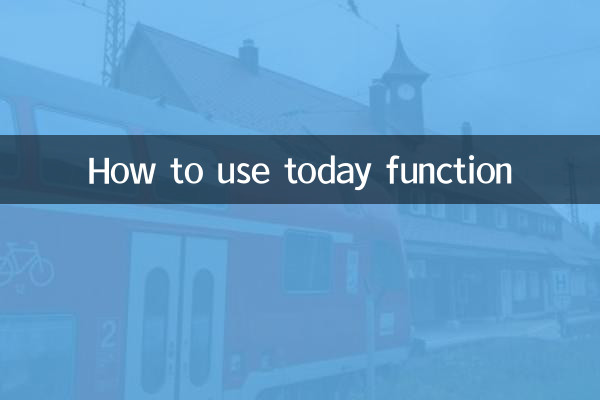
سینتکس تابع TODAY بسیار ساده است و به هیچ پارامتری نیاز ندارد. قالب اصلی آن به شرح زیر است:
| تابع | گرامر | ارزش بازگشتی |
|---|---|---|
| امروز | =TODAY() | تاریخ فعلی سیستم |
به عنوان مثال، در سلول وارد کنید=TODAY()، اکسل فوراً تاریخ فعلی را نمایش می دهد. با تغییر تاریخ سیستم، این تاریخ به طور خودکار به روز می شود.
2. سناریوهای کاربردی رایج تابع TODAY
1.بهروزرسانی خودکار تاریخ: هنگام تهیه گزارش های پویا، با استفاده از عملکرد TODAY می توانید اطمینان حاصل کنید که تاریخ همیشه آخرین بدون تغییر دستی است.
2.تفاوت روز را محاسبه کنید: در ترکیب با سایر توابع تاریخ، تفاوت روز بین دو تاریخ قابل محاسبه است. به عنوان مثال، برای محاسبه تعداد روزهای باقی مانده از یک پروژه:=DATEDIF(TODAY()،"31-12-2023"، "d").
3.قالب بندی مشروط: از تابع TODAY برای تنظیم قالب بندی شرطی استفاده کنید، که می تواند وظایف یا موارد عقب افتاده ای را که در شرف انقضا هستند برجسته کند.
3. ترکیب موضوعات داغ در کل شبکه در 10 روز گذشته با عملکرد TODAY
موارد زیر موضوعات داغی است که در 10 روز گذشته در سراسر اینترنت مورد بحث قرار گرفته است. تجزیه و تحلیل داده ها و ردیابی زمان در این موضوعات را می توان با کمک تابع TODAY بدست آورد:
| موضوعات داغ | برنامه های کاربردی مرتبط |
|---|---|
| پیگیری رویدادهای جام جهانی | از تابع TODAY برای محاسبه تعداد روزهای تا بازی بعدی استفاده کنید |
| شمارش معکوس برای جشنواره خرید Double Eleven | =DATEDIF(TODAY()،"2023-11-11"، "d") |
| گزارش مالی سالانه | برای اطمینان از داده های زمان واقعی، تاریخ فعلی را به صورت پویا نمایش دهید |
4. چیزهایی که باید در مورد عملکرد TODAY توجه داشته باشید
1.به روز رسانی خودکار: نتیجه عملکرد TODAY به طور خودکار با تغییر تاریخ سیستم به روز می شود. در صورت نیاز به تاریخ ثابت، توصیه می شود آن را به صورت دستی وارد کنید.
2.مشکل فرمت: مطمئن شوید که قالب سلولی فرمت تاریخ باشد، در غیر این صورت ممکن است به عنوان یک عدد ظاهر شود.
3.سازگاری بین پلتفرم: در سیستم عامل های مختلف، مقدار بازگشتی تابع TODAY ثابت است، اما قالب تاریخ ممکن است کمی متفاوت باشد.
5. استفاده پیشرفته از تابع TODAY
علاوه بر توابع اساسی، تابع TODAY همچنین می تواند با توابع دیگر ترکیب شود تا به محاسبات تاریخ پیچیده تری دست یابد. به عنوان مثال:
| تقاضا | نمونه فرمول |
|---|---|
| سن را محاسبه کنید | =DATEDIF("1990-01-01"،TODAY()،"y") |
| تعیین کنید که آیا امروز است | =IF(A1=TODAY()،"بله"، "نه") |
6. خلاصه
تابع TODAY یک ابزار ساده اما قدرتمند در اکسل است. این می تواند راحتی زیادی را فراهم کند، چه کار اداری روزانه باشد و چه تجزیه و تحلیل پیچیده داده ها. از طریق معرفی این مقاله، من معتقدم که شما بر استفاده اولیه و مهارت های پیشرفته تابع TODAY تسلط دارید. در ترکیب با موضوعات داغ در سراسر اینترنت، می توانید نحوه استفاده انعطاف پذیر از این عملکرد در کار واقعی را بهتر درک کنید.
اگر سؤال دیگری در مورد عملکرد TODAY دارید، لطفاً در قسمت نظرات پیام بگذارید و ما در اسرع وقت به آن پاسخ خواهیم داد!

جزئیات را بررسی کنید

جزئیات را بررسی کنید